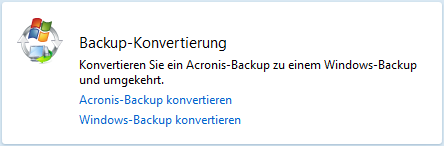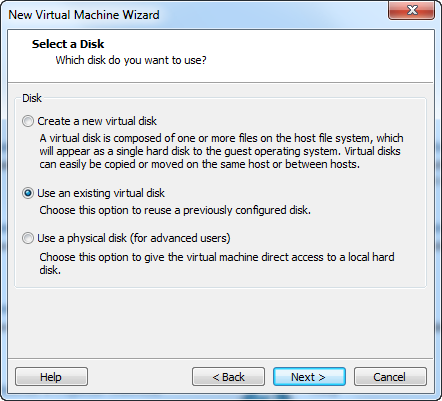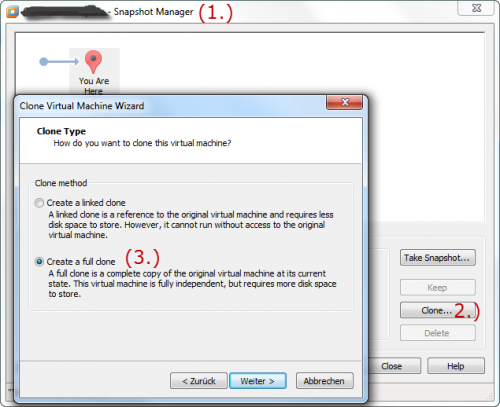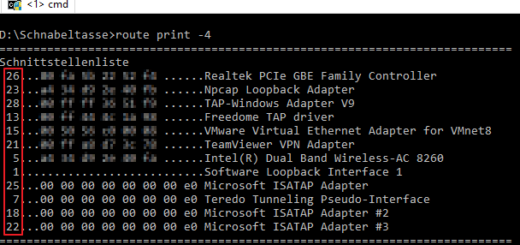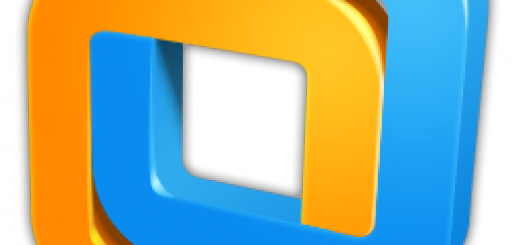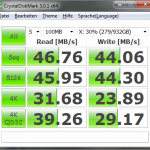Wie man einen Redhat PC in ein VMware Workstation Image konvertiert
Möchte man einen PC z.B. mit RedHat OS in ein VMWare Workstation Image konvertieren, dann findet man meist nur Anleitungen wie man den PC auf einen VMWare ESX Server transportiert. Dabei fällt dann oft das Schlagwort vSphere Converter. Nun, zumindest ich habe mit dieser Software keine guten Erfahrungen. Egal was ich versucht habe, meistens landete ich in irgendwelchen obskuren Fehlermeldungen, die stundenlanges Googeln, Anpassungen an der Client-Maschine und Flüche nach sich zogen. Das gipfelte am Ende stets darin, dass ich eine neue, frische VM aufsetzte, das Betriebssystem installierte und dann alle Anwendungen, die ich eigentlich von einem funktionierenden System klonen wollte, neu aufsetzte.
Heute haben wir mal die „von hinten durch die Brust ins Auge“- Technik ausprobiert.
1. Trueimage
Zunächst braucht man ein Bootmedium von Acronis TrueImage, z.B. die Home Version. Wir erstellen ein Vollbackup und erhalten eine .tib Datei, die vermutlich genauso groß ist wie die eigentliche Festplatte (zumindest wenn es sich, wie in diesem Fall um ein RedHat handelt).
2. Trueimage Convert
Trueimage bietet die tolle Möglichkeit eine von sich erstelltes Backup in ein Windows Backup zu konvertieren, genauer gesagt in eine .vhd Datei. Dazu klickt man auf die Registerkarte Extras und Werkzeuge und wählt ganz unten den Menüpunkt „Acronis-Backup Konvertieren“. Ein ausgedehntes Mittagessen + Verdauungsspaziergang später Hat man eine .vhd vorliegen, die man theoretisch schon booten könnte (s. hier am Beispiel von Windows 7).
3. VMware
Mit VMWare Workstation erstellt man sich eine neue benutzerdefinierte Virtuelle Maschine und klickt sich durch die Dialogseiten, bis man zur Auswahl der Festplatte kommt. Hier wählt man nun „Use an existing virtual disk“ und kann die zuvor erstellte .vhd-Datei endlich in den Prozess einbinden.
4. Konvertiere .vhd zu .vmdk
Da unsere virtuelle Festplatte jedoch 240GB groß war, davon jedoch lediglich 10GB belegt waren, lag es nahe diese nun zu komprimieren, oder in der VMWare Terminnologie: zu shrinken 😉 Der Versuch diesen Prozess direkt zu einem Abschluss zu bringen landete jedoch meist in Fehlern, anscheinend kann oder will VMWare keine .vhd Festplatte verkleinern.
Jetzt missbraucht man einfach ein weiteres Feature der VMWare Workstation und erstellt einen Klon seiner virtuellen Maschine. Dazu öffnet man zunächst den Snapshot Manager, klickt auf den Button „Clone“ und wählt im folgenden Einstellungsdialog die Option „Create full clone“.
Nach einer weiteren Mittagspause hat man nun endlich aus einem RedHat PC ein vollwertiges VMware Image im .vmdk-Format erstellt, welches man auch noch erfolgreich verkleinern kann.
Und? kennt jemand eine noch umständlichere Variante?